Cara Memasang Webmail Roundcube di Ubuntu 20.04
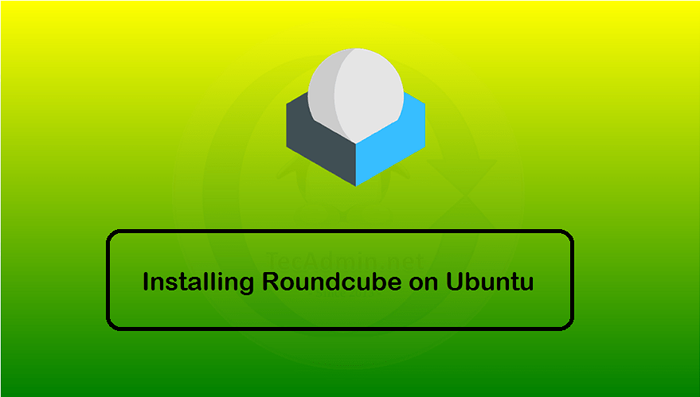
- 3364
- 522
- Dave Kreiger V
Roundcube adalah pelanggan e-mel berasaskan web; Pelanggan e -mel adalah program komputer yang membolehkan pengguna membaca, menulis dan menguruskan e -mel mereka. Ia berjalan di IMAP (Protokol Akses Mesej Internet) yang merupakan protokol e -mel standard yang membolehkan pengguna mengakses e -mel dari mana saja, pada bila -bila masa. Ia menyimpan e -mel di pelayan dan membolehkan pengguna menguruskannya seolah -olah mereka disimpan di sistem pengguna. Ini membantu pengguna dalam organisasi dan klasifikasi e -mel yang berbeza (ini membantu pengguna mengatur dan mengklasifikasikan e -mel yang berbeza ke dalam folder yang berbeza).
Dalam panduan cara ini, kami akan membincangkan cara menubuhkan Roundcube di Ubuntu 20.04. Tetapi pertama, marilah kita membincangkan prasyarat yang diperlukan untuk memasang Roundcube di Ubuntu 20.04.
Prasyarat
Kita perlu memasang MariaDB, PHP, dan Apache sebelum kita memasang dan menyediakan Roundcube. Oleh itu, mari kita mulakan dengan pemasangan pelayan MariaDB:
Langkah 1 - Memasang Mariadb
Roundcube memerlukan pangkalan data untuk menyimpan semua data pengguna. Data ini merangkumi e -mel, senarai kenalan, dan keutamaan.
MariaDB adalah garpu sumber terbuka berasaskan komuniti MySQL yang boleh didapati di repositori rasmi Ubuntu 20.04. Ia dapat membantu pengguna dalam membuat pangkalan data untuk menyimpan semua data Roundcube. Untuk memasang Mariadb hanya gunakan arahan apt:
sudo apt memasang MariaDB-server Setelah proses selesai, laksanakan perintah berikut untuk memulakan MariaDB.
sudo systemctl start Mariadb Untuk membolehkan pelayan pangkalan data bermula pada setiap reboot sistem anda menjalankan arahan di bawah yang diberikan:
sudo systemctl membolehkan Mariadb Juga, periksa status untuk mengesahkan sama ada perkhidmatan MariaDB aktif:
status status sudo MariaDB 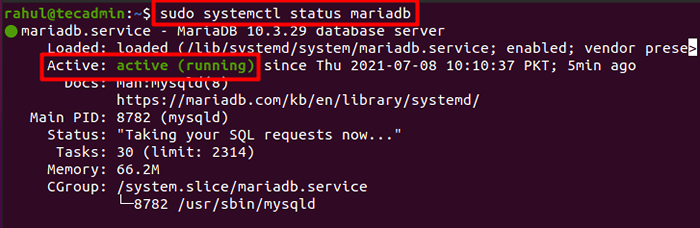
Langkah 2 - Buat pangkalan data untuk Roundcube
Sekarang MariaDB telah dipasang, seterusnya, kami akan membuat pangkalan data dan pengguna untuk Roundcube. Untuk melakukan log masuk pertama ke shell MariaDB sebagai pengguna root:
sudo mysql -u akar 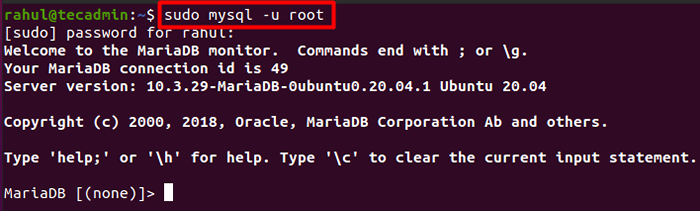
Sekarang jalankan arahan berikut untuk membuat pangkalan data. Anda boleh menggantikan 'roundcubedb' dengan apa sahaja yang anda mahu namakan pangkalan data anda:
> Buat Pangkalan Data RoundCubedb Set aksara lalai UTF8 Collate UTF8_General_ci;
Sekarang, laksanakan arahan berikut untuk membuat pengguna baru di pangkalan data:
> Buat pengguna [dilindungi e -mel] yang dikenal pasti oleh 'testPassword';
Anda boleh menggunakan nama dan kata laluan yang anda suka dan bukannya 'dbuser'Dan'testpassword'masing -masing.
Seterusnya, kami akan memberikan semua keistimewaan kepada pengguna baru:
> Geran semua keistimewaan di RoundCubedb.* Untuk [dilindungi e -mel];
Sekarang untuk perubahan yang berkuatkuasa menggunakan arahan berikut:
> Keistimewaan siram;
Berhenti shell dengan menggunakan salah satu arahan berikut:
> Keluar
Langkah 3 - Memasang PHP untuk Roundcube
Roundcube juga memerlukan PHP dan sambungannya sebagai prasyarat. Jadi sekarang kita akan memasang PHP menggunakan arahan di bawah yang diberikan:
sudo apt memasang php7.4 Php7.4-GD Php7.4-biasa Php7.4-JSON PHP-IMAGICK PHP7.4-imap Php7.4-xml Php7.4-Opcache Php7.4-MBSTRING PHP7.4-curl Php7.4-ZIP Php7.4-BZ2 Php7.4-Intl Setelah memasang PHP, kemas kini zon waktu di 'php.Ini seperti anda:
sed -I -E "s/^; tarikh \.TimeZone =.*$/tarikh \.TimeZone = 'America/New_york'/"/etc/php7.4/apache2/php.Ini Ganti 'Amerika/New_york' dengan zon waktu yang diperlukan. Rujuk http: // php.bersih/manual/en/timezones.PHP untuk mencari zon waktu anda.
Langkah 4 - Memasang pelayan web Apache
Prasyarat terakhir yang kita perlukan sebelum kita mula memasang Roundcube adalah Apache.
Apache adalah pelayan web yang akan membantu kami membuat tuan rumah maya. Anda boleh menggunakan mana -mana pelayan web utama tetapi untuk demonstrasi ini, kami akan menggunakan Apache:
sudo apt memasang apache2 -y Saya sudah memasang versi terkini pada sistem saya.
Sekarang gunakan arahan "SystemCTL" untuk memulakan dan membolehkan Apache bermula pada setiap reboot:
SUDO Systemctl Mula Apache2sudo systemctl membolehkan apache2
Juga, periksa status perkhidmatan Apache:
status sistem sudo apache2 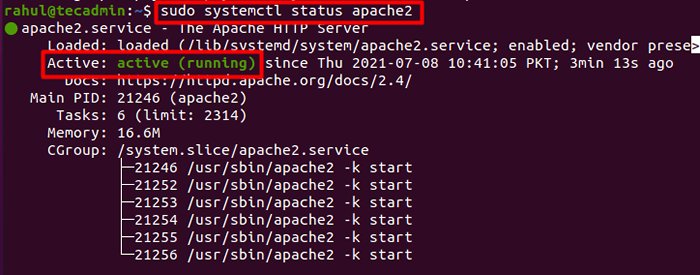
Sekarang buka fail konfigurasi dengan editor Nano untuk membuat direktori hos maya:
sudo nano/etc/apache2/laman web yang tersedia/webmail.Contoh.com.Conf Salin teks berikut ke dalam fail konfigurasi. Ingatlah untuk menggantikan "Webmail.Contoh.com "dengan nama domain anda:
ServerName Webmail.Contoh.com Documentroot/var/www/roundcube/errorlog $ Apache_log_dir/roundcube_error.log customlog $ APACHE_LOG_DIR/Roundcube_Access.Log Gabungan Pilihan Berikut| 123456789101112131415161718 |
Selepas menyimpan dan keluar dari fail Gunakan arahan berikut untuk membolehkan tuan rumah maya:
Sudo A2ensite Webmail.Contoh.com Seperti yang diarahkan oleh perintah A2ensite kini menjalankan arahan yang diberikan di bawah untuk mengaktifkan konfigurasi baru:
SUDO Systemctl Reload Apache2 Langkah 5 - Memasang Roundcube di Ubuntu
Sekarang kita selesai dengan semua prasyarat yang diperlukan untuk Roundcube, kita akan teruskan dan memasang versi terbaru Roundcube.
Pada masa menulis siaran ini, versi terbaru Roundcube adalah 1.4.11. Anda boleh melawat bahagian muat turun laman web rasmi Rouncube dan dapatkan pautan ke versi terbaru Roundcube dari sana. Adalah disyorkan untuk mendapatkan pautan ke versi lengkap dan stabil:
wget https: // github.com/roundcube/roundcubeMail/siaran/muat turun/1.4.11/RoundCubeMail-1.4.11-lengkap.tar.Gz Sekarang ekstrak tarball yang dimuat turun:
tar xvf roundcubeMail-1.4.11-lengkap.tar.Gz Dan gerakkannya ke Webroot/Var/www/Roundcube dengan menggunakan arahan:
sudo mv roundcubeMail-1.4.11/var/www/roundcube Buat "Www-data" Pemilik direktori kandungan supaya dapat menulis data ke dalam direktori ini:
sudo chown www-data: www-data -r/var/www/roundcube Sekarang memulakan pangkalan data dengan melaksanakan arahan berikut:
mysql -u dbuser -p roundcubedb < /var/www/roundcube/SQL/mysql.initial.sql Sekarang, buka Webmail.Contoh.com/pemasang Di mana -mana komputer melalui rangkaian yang sama atau anda boleh menggunakan localhost/pemasang di pelayar web komputer yang sama di mana Roundcube dipasang, dan konfigurasikan Roundcube mengikut keperluan anda.
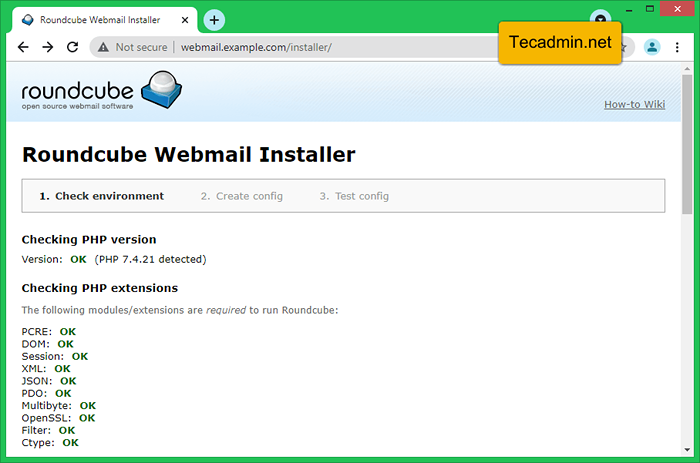
Pastikan semua sambungan PHP yang disyorkan dipasang. Kemudian pergi ke bahagian bawah halaman, klik Seterusnya.
Di sini anda boleh menyesuaikan pemasangan Roundcube anda dan klik Buat konfigurasi di bahagian bawah halaman.
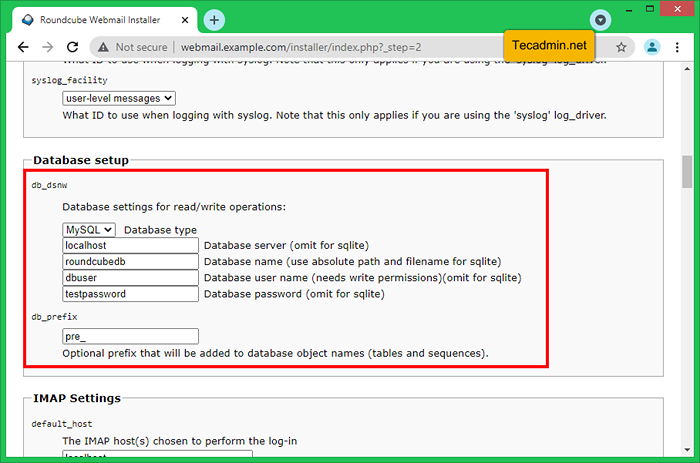
Anda akan melihat mesej di halaman sebagai "Fail konfigurasi disimpan dengan jayanya ke dalam direktori/var/www/roundcube/config pemasangan RoundCube anda."
Webmail sudah siap digunakan sekarang. Seterusnya, keluarkan pemasang sebelum memajukan lagi.
sudo rm -rf/var/www/roundcube/pemasang Akses halaman log masuk bulat di Webmail.Contoh.com.
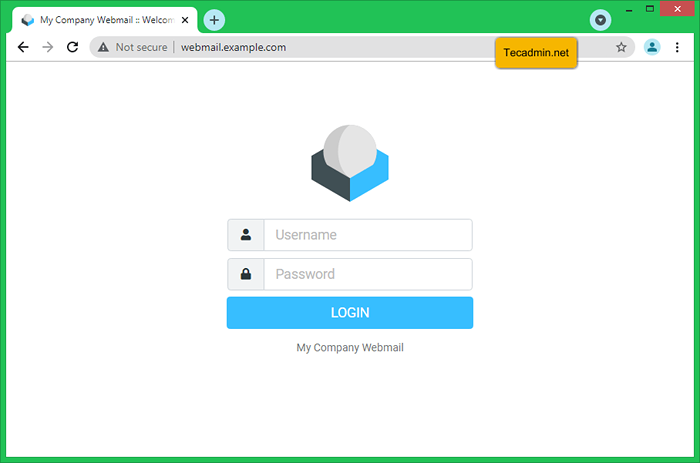
Anda telah berjaya memasang dan mengkonfigurasi Webmail Roundcube di Ubuntu 20 anda.04.
Kesimpulan
Roundcube adalah pelanggan webmail yang sangat canggih yang memudahkan pengguna menguruskan e -mel mereka. Ia menawarkan ciri pengurusan e-mel canggih seperti API plug-in, sistem templat untuk kulit tersuai, fungsi import/eksport, templat tindak balas kalengan, dan sokongan IDNA dan SMTPUTF8.
Dalam penulisan ini, kami memberi tumpuan kepada cara menubuhkan Roundcube di Ubuntu 20.04. Sekiranya anda suka pelanggan desktop seperti Outlook atau Gmail maka Roundcube adalah pilihan yang tepat untuk anda.
- « Cara Mengaktifkan Pelbagai Sesi RDP di Windows Server
- Cara Melumpuhkan Selinux pada CentOS 8 & RHEL 8 »

